He tenido la oportunidad de probar un router de la empresa D-Link que se identifica con el modelo DIR-2150 y se postula a ser uno de los más completos del mercado de los routers Wi-Fi.
En su presentación destaca por ofrecernos tecnologías para contar con una amplia cobertura Wi-Fi en nuestro hogar, así como también la capacidad para alcanzar altas velocidades, de manera inalámbrica como alámbrica.
Dice ofrecer hasta 300 Mbps de velocidad en Wi-Fi de 2.4 GHz, mientras que en la banda 5 GHz puede alcanzar velocidades de hasta 1733 Mbps. En el caso de las conexiones alámbricas tenemos puertos Gigabit.
Además, cuenta con su propia aplicación para poder administrar el router desde nuestro smartphone, soporta actualizaciones de firmware, dice soportar IPv6, así como también cuenta con la tecnología MU-MIMO que permite que múltiples dispositivos obtengan señal Wi-Fi de alto ancho de banda al mismo tiempo, entre otros.
Vamos a realizar algunas pruebas con este router de D-Link, así como también te mostraremos las funciones nos ofrece para que puedas conocerlo y estar al tanto de todo antes de una posible compra.
¡Comencemos!
ACLARACIÓN: Este review está orientado a personas que simplemente buscan tener una mejor experiencia con su red Wi-Fi, a tener opciones que el router de su proveedor no le ofrece, a tener una mayor cobertura sin perder tanta velocidad, etc. NO es un review técnico para personas entendidas en el tema de redes, por lo que NO se usó el modo bridge, ni nada de esas cosas. Solo se siguió con las instrucciones entregadas en el manual de usuario rápido del router para acceder a internet y mostrarte las funciones que ofrece.
Diseño
Partimos primero con el diseño de este router el cual tiene un tamaño bastante normal, no es un apartado grande lleno de antenas, pero tampoco es un dispositivo pequeño. Eso sí, es completamente de plástico.

Lo que me llama la atención es que tiene muchos lugares de ventilación, como en la parte superior, bordes izquierdo y derecho, y toda la parte inferior, así que problemas de sobrecalentamiento dudo mucho que tenga.



A diferencia de routers de otros fabricantes, no contamos con alguna etiqueta NFC o método para poder conectarnos desde nuestros smartphones, por lo que tendremos que recurrir al método de siempre.
Continuando por la parte superior, acá nos encontraremos con cuatro LED’s de color blanco que son muy brillantes. El primero indica el estado del router (si está encendido o apagado), el segundo nos muestra si tenemos internet o no (cambia a color naranjo si no tiene internet), el tercero se enciende cuando tenemos el Wi-Fi 2.4 GHz encendido, y el cuarto LED hace lo mismo que el tercero, pero para indicar cuando se activa el Wi-Fi 5 GHz.

Ojo con estas luces si usas el router en tu habitación, ya que son muy brillantes e iluminan todo cuando estamos durmiendo. D-Link ofrece poder apagar estas luces desde la aplicación, aunque lo ideal hubiese sido poder bajar la intensidad, pero solo se puede apagarlas completamente.
Pasamos directamente a la parte trasera donde nos encontraremos con cinco puertos, siendo uno de ellos exclusivo para nuestra conexión a internet (puerto WAN), mientras que el resto son los puertos LAN donde conectaremos nuestro computador, Smart TV, consola, etc.

También tenemos el botón de reset, así como también el botón WPS para que los dispositivos compatibles puedan conectarse automáticamente sin buscar red ni tampoco ingresar contraseña. Además, está el botón de encendido y apagado, y la conexión a la energía eléctrica.
En cuanto las antenas del router se pueden mover en cualquier dirección, menos hacia el propio dispositivo porque chocan con la carcasa.
Software y funciones
Partamos conociendo las especificaciones técnicas de este router antes de continuar con el análisis:
- AC2100 acelera hasta 300 Mbps (2,4 GHz) + 1733 Mbps (5 GHz)
- Admite IEEE 802.11ac, 802.11n, 802.11g
- La tecnología MU-MIMO envía datos a más dispositivos simultáneamente
- Admite itinerancia inteligente de malla 802.11k / v
- Admite WPA3: la última seguridad Wi-Fi para una mayor protección
- Smart Connect dirige automáticamente los dispositivos a la banda inalámbrica óptima
- Puerto Gigabit Ethernet Internet (WAN) listo para conexiones a Internet de alta velocidad
- 4 puertos Gigabit proporcionan hasta 1000 Mbps cada uno a dispositivos con cable
- Listo para IPv6
- Asistente de VPN rápido para acceder a una red remota
- La tecnología QoS inteligente de D-Link prioriza el tráfico importante
- Actualizaciones de firmware de D-Link over-the-air (FOTA)
- Los controles parentales basados en perfiles facilitan el control de las actividades en línea de los niños
- Funciona con el Asistente de Google y Alexa
Comienzo comentándote que este router cuenta con la posibilidad de ser administrado de dos maneras, la primera es a través de la aplicación D-Link Wi-Fi disponible para iOS y Android, mientras que la segunda se realiza mediante interfaz web desde cualquier navegador ingresando a http://dlinkrouter.local./.
Pero veamos cómo es la interfaz en la aplicación D-Link Wi-Fi. En la pantalla inicial nos aparecerá el nombre de nuestra conexión Wi-Fi, el estado del internet, dispositivos conectados mediante cable y por Wi-Fi, así como también tenemos la posibilidad de realizar una prueba de velocidad de la conexión que estamos recibiendo.


Si presionamos sobre la tuerca ubicada en la parte superior derecha, nos encontraremos con ocho opciones:
Asistente
Esto nos servirá al momento de querer configurar nuestra red Wi-Fi cuando hemos comprado el router. Se nos pedirá el nombre de la red y la contraseña, además de otros datos para poder crear la red Wi-Fi en unos pocos pasos.

Wi-Fi
Aquí podemos ver parte de los ajustes disponibles para nuestra red Wi-Fi, y podemos cambiar el nombre de la red, la contraseña, aplicar una programación para que la red esté activa o desactivada, seleccionar el modo de seguridad (Legacy WPA/WPA2, WPA2, WPA2/WPA3, y WPA3), y por último tenemos un botón que nos permitirá separar la red 2.4 y 5 GHz para poder diferenciarlas (como será en nuestro caso).
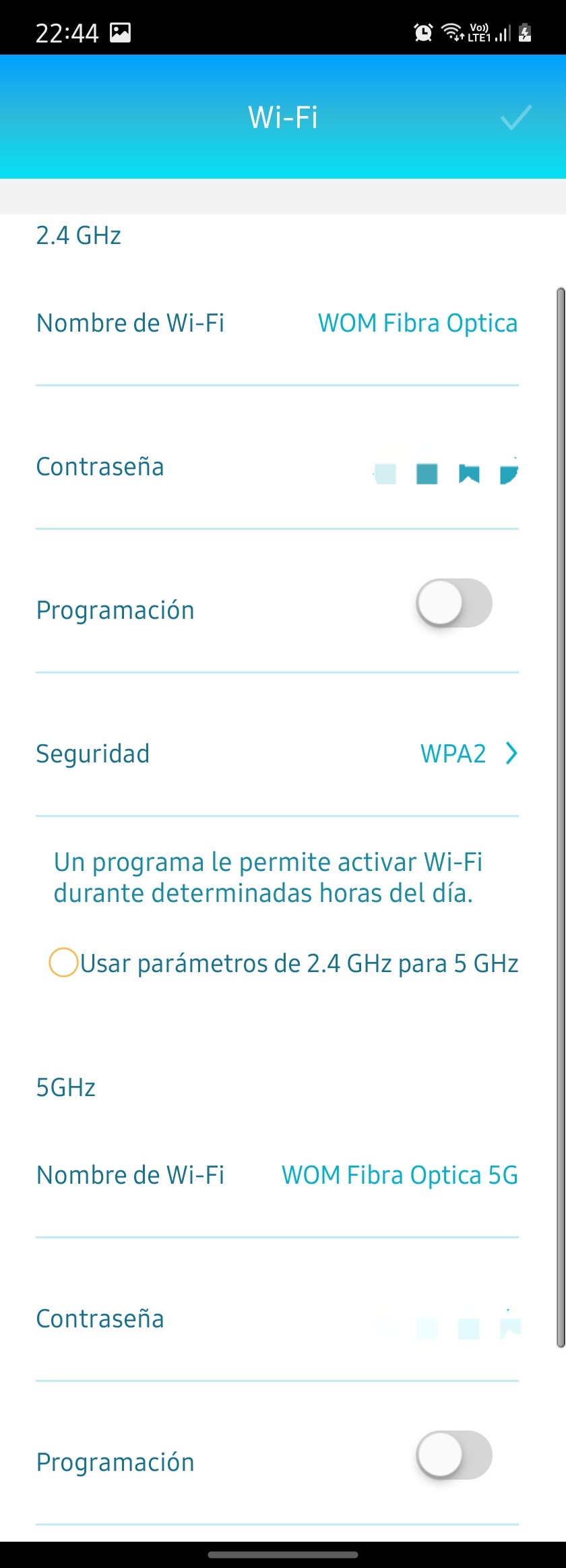
Internet
En este apartado tendremos opciones para configurar nuestra conexión a internet, como elegir entre DHCP, Static IP, PPPoE, PPTP, y L2TP. También tenemos ajustes VLAN como verás en la captura de pantalla.



Wi-Fi Invitado
Como su nombre lo indica, en este apartado podemos crear una red Wi-Fi para invitados y así no estén usando tu propia red con el riesgo de que puedan acceder al contenido de tus dispositivos o controlarlos.
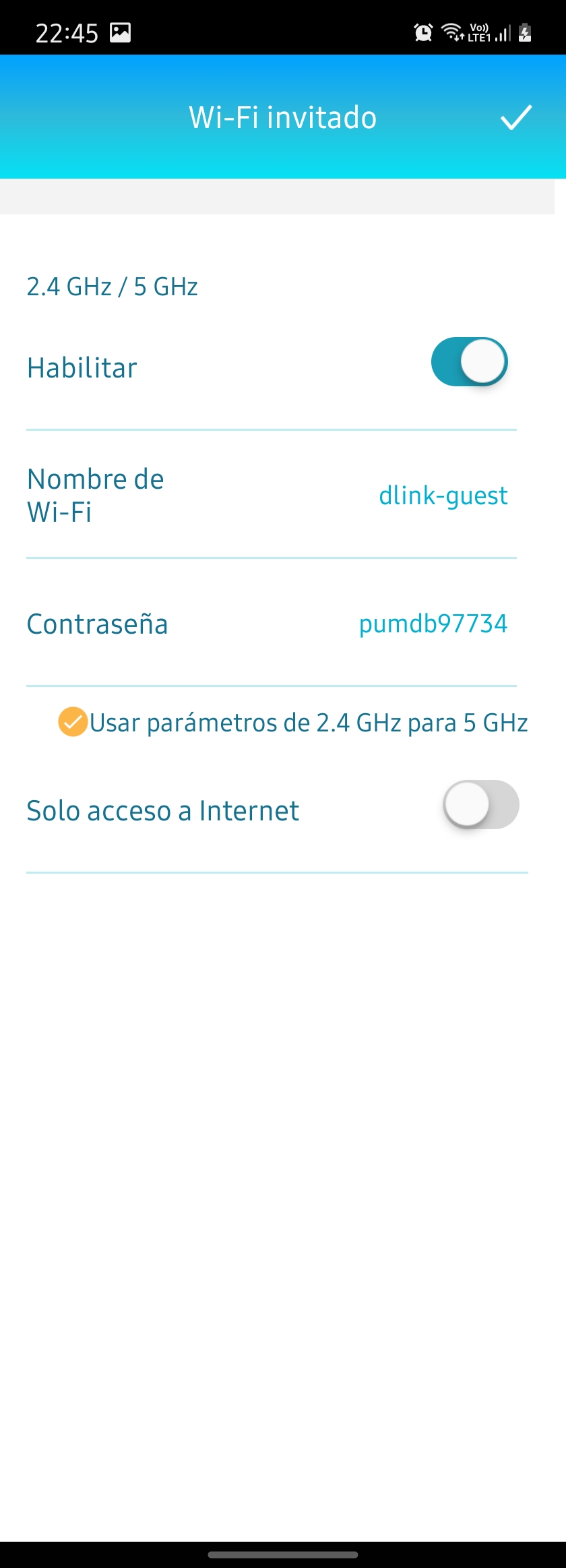
Clientes
Por acá podremos ver qué dispositivos se encuentran conectados a nuestra red Wi-Fi, incluso los identifica si están conectados a la banda 2.4 o 5 GHz. En caso de seleccionar una, puedes modificar el nombre del dispositivo, ver su dirección MAC, su IP, aplicar un control parental, o simplemente bloquear el dispositivo.


Control Parental
Una función que te será útil cuando tengamos niños en nuestro hogar. Acá puedes seleccionar horarios, elegir los dispositivos a los cuales se les aplicará el control parental e ingresar los filtros de los sitios webs que no quieres que accedan tus hijos.
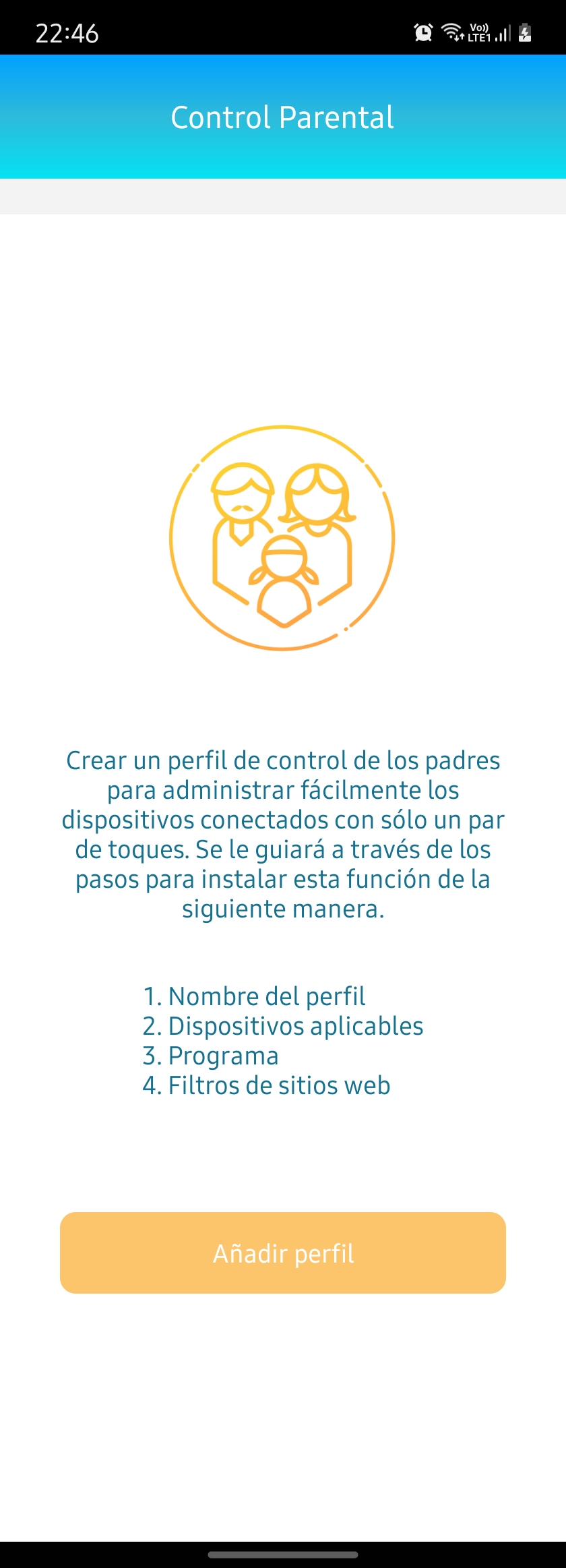
Gestión
Acá podrás ver los datos del router, como el modelo, su versión de hardware, su versión de software con la posibilidad de poder actualizarlo, cambiar el nombre de usuario y contraseña de la administración del router, modificar la zona horaria, activar o desactivar los LED’s del router, reiniciar el dispositivo o simplemente restablecer los ajustes de fábrica.
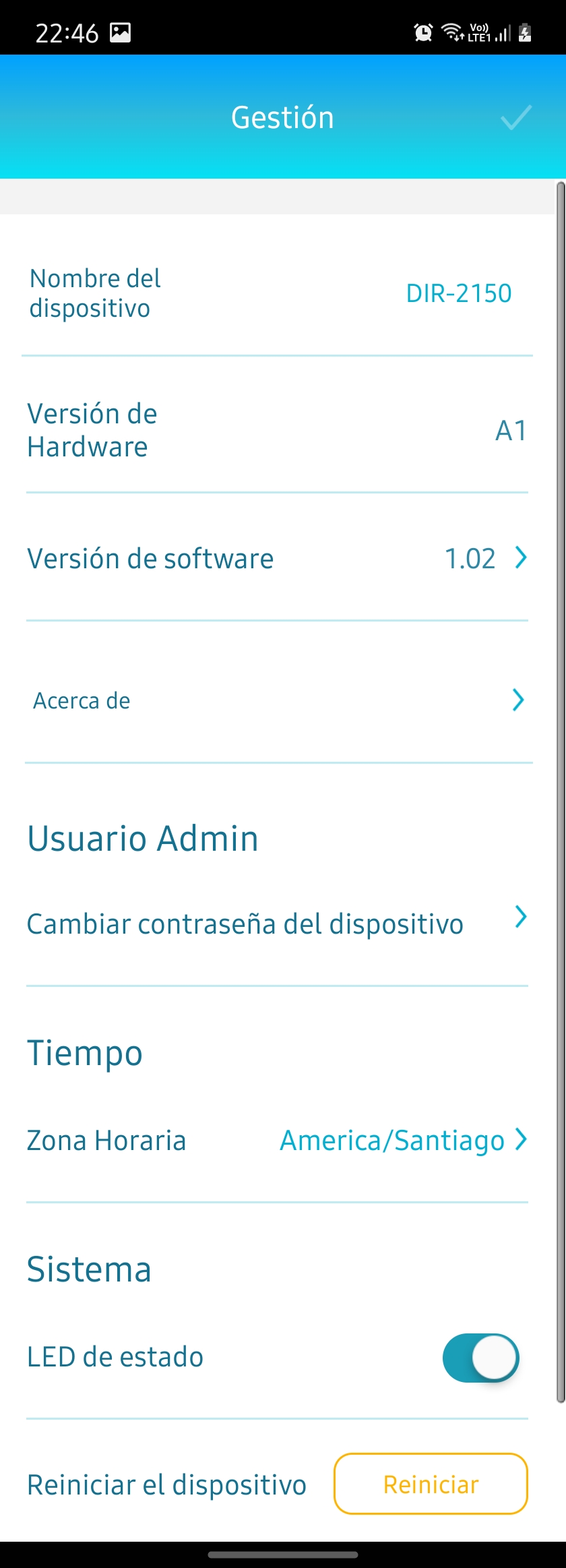
Servicio Cloud
Acá podremos registrarnos con nuestro email y nos dará acceso para que el router pueda ser controlad a través de los asistentes de Amazon Alexa y Google Assistant. Ahí se te indicarán los pasos a seguir para que puedas vincular tu router con tu asistente favorito.


Ahora pasaré a mostrarte cómo es la interfaz web y las opciones que nos ofrecen, aunque desde ya te comento que esta interfaz está más dedicada a usuarios avanzados, mientras que la interfaz de la aplicación — como pudiste apreciar — es más para usuarios básicos.
Como te mencioné más arriba para ingresar a la interfaz web debemos ingresar la dirección http://dlinkrouter.local./ e ingresar nuestra contraseña prestablecida o la que hayamos configurado nosotros mismos.
Para no hacer más largo este review, voy a mostrarte esta interfaz en video y ahí te iré comentando todo lo que ofrece este router.
Cobertura y velocidad
A pesar de que este D-Link DIR-2150 cuenta con cuatro potentes y grandes antenas, NO es un extensor Wi-Fi. Sin embargo, su cobertura Wi-Fi se defiende bastante bien.
Mi casa tiene un largo de unos 20 metros aproximadamente y es de un solo piso, y este router logró ofrecerme señal en casi toda la casa (solo en la banda 2.4 GHz), aunque claro, entre más me alejaba del router, menos velocidad recibía, pero en general me funcionaba bien.
Mi proveedor de internet en esta oportunidad es WOM Fibra Óptica de 600 Mbps simétricos, y al estar al lado del router, recibía dicha velocidad sin problemas en mi dispositivo de pruebas (un Galaxy Z Fold 2) cuando me encontraba conectado a la red 5 GHz.

Sin embargo, cuando me cambiaba a la red 2.4 GHz, la velocidad máxima que lograba eran 80 Mbps de bajada y 72 Mbps de subida, muy lejos de los 300 Mbps que dice D-Link que uno puede alcanzar en esta banda Wi-Fi.

Mientras que por cable la cosa es similar a los resultados obtenidos con la red 5 GHz:
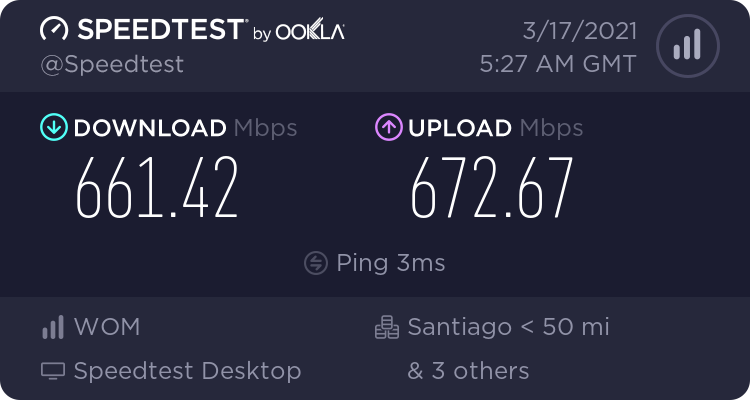
También probé las redes Wi-Fi 2.4 y 5 GHz del router de WOM (un Huawei EchoLife HG8245Q2) estando al lado de él para que podamos comparar con los resultados obtenidos con nuestro protagonista:


Cabe recalcar que los ajustes de cada red Wi-Fi, como el canal, estaban en modo automático, ya que se supone que el router cuenta con una función que selecciona el mejor canal disponible. Además, la red Wi-Fi emitida por el router de WOM estaban apagadas para no causar interferencia.
Ahora voy a probar la cobertura y velocidad a lo largo de mi casa. Recuerda que te dije que mi hogar tiene un largo de 20 metros aproximadamente y es de un solo piso. Nuestro protagonista se encuentra ubicado en mí habitación, mismo lugar donde está ubicado el router de WOM.
PRUEBA 1 – Terraza (distancia del router: 6 metros)
Router D-Link


Router WOM


PRUEBA 2 – Living (distancia del router: 8 metros)
Router D-Link


Router WOM


PRUEBA 3 – Cocina (distancia del router: 7 metros)
Router D-Link


Router WOM


Prueba 4 – Jardín (distancia del router: 19 metros)
Router D-Link
En este punto de la casa, la red Wi-Fi 5 GHz no llega. Sin embargo, la red 2.4 GHz llega sin problemas y es posible realizar la prueba de velocidad.


Router WOM
En este punto de la casa el router de WOM no fue capaz de cubrir con ninguna de sus redes Wi-Fi, tal cual como lo demuestra la siguiente fotografía donde solo aparecen redes Wi-Fi de los vecinos.
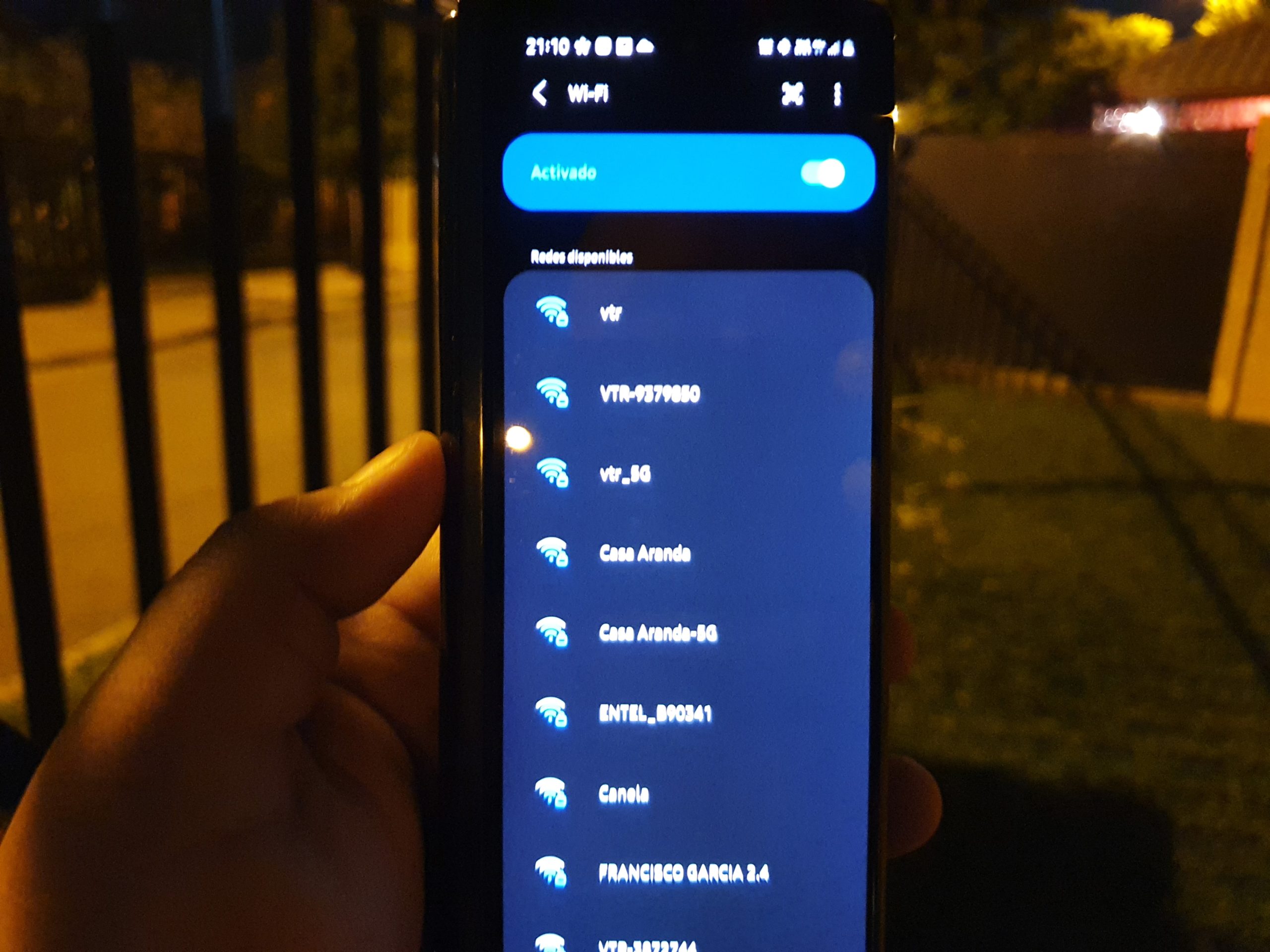
Como habrás notado estimado lector, se puede apreciar una mejora en las velocidades al momento de usar nuestro router D-Link, no solo tenemos un poco más de velocidad en la mayoría de las pruebas, sino también tenemos más cobertura en comparación con lo ofrecido por el router del operador WOM.
Conclusión
El D-Link DIR-2150 quedó demostrado que es un router Wi-Fi bastante completo en cuanto a funciones, aunque personalmente eché de menos el soporte Wi-Fi 6, en especial si conocemos el precio que tenemos que pagar por este router.
Me gustó que exista una aplicación para poder administrar de manera básica el router, así como también que exista una interfaz web accesible desde cualquier navegador para acceder a funciones más técnicas , porque así los usuarios básicos usan la aplicación, mientras que los usuarios más avanzados usan la interfaz web.
Yo soy un usuario básico, no sé mucho de redes como para poder configurar un router y dejarlo en modo bridge y esas cosas. Sin embargo, D-Link solo trae una guía de uso rápido, papeles de garantía, etc. Dicha guía rápida solo dice que escanees el código QR que te lleva a descargar la aplicación D-Link Wi-Fi y ahí te dan los pasos básicos para que tu router quede conectado a internet.
No te enseñan cómo dejar el router en modo bridge, en modo Passthrough, etc. Esto lo digo porque en el review del Huawei AX3, algunos usuarios me recomendaron hacer pruebas en los modos que mencioné anteriormente y así le sacaría mayor provecho al router. Sin embargo, cómo rayos activo dichos modos si el fabricante no explica nada.

En fin, igual conectando el router al puerto LAN del módem de mi proveedor de internet pude hacerlo funcionar normalmente y quedó demostrado que sí obtuve ventajas, como la de tener una mayor cobertura y velocidades un poco más altas y estables, en comparación con lo ofrecido por el router de mi operador de internet.
Lamentablemente me quedé sin el soporte IPv6 de mi proveedor de internet al usar este router de D-Link, a pesar de que el router tiene opciones dedicadas al IPv6 y todas vienen activadas en modo automático. Sin embargo, sigo sin IPv6, pero de nuevo, no hay instrucciones de parte del fabricante como para poder solucionar este problema.
Pero bueno, el router en general funciona bien, tiene una buena cobertura Wi-Fi, aunque no me gustó que a penas me aleje un poco del router ya pierda acceso a la máxima velocidad que sí logro obtener cuando estoy al lado del router, es como si estuviese amarrado a un cable de red porque es lo mismo. Lo ideal sería que pudiese salir a la terraza y mantener los 600 Mbps contratados, pero no es así, ya que bastó con salir de mi habitación (donde está el router) para que baje la velocidad a 400 Mbps aproximadamente en la banda 5 GHz.
En fin, el router es bueno, eso quedó más que demostrado. Sin embargo, su precio ronda en Chile entre los CLP$90.000 y CLP$100.000, y la verdad es que yo personalmente prefiero otras alternativas mejores que valen menos, como el Huawei AX3 que tiene soporte Wi-Fi 6, conectividad NFC y soporta más velocidad que el D-Link DIR-2150 y hoy lo podemos encontrar por CLP$79.990.


